Можете ли вы переместить приложения Android на SD-карту на Samsung Galaxy S10 / 9 / 8? Почему вы не можете перенести все приложения? Просто узнайте больше о деталях в статье сейчас.
Куда устанавливаются приложения по умолчанию
Большинство приложений, которые скачиваются из Play Маркет, устанавливаются в основную память устройства. Куда установится конкретное приложение, зависит от разработчика — он выбирает место установки, когда пишет приложение.
Стандартный способ переноса приложений
На разных прошивках алгоритм переноса приложений на SD может слегка отличаться, но в целом он проходит по стандартному сценарию для всех устройств на Андроид. Сделать это можно вручную или же используя автоматический сервис, встроенный в новые смартфоны.
Для ручного способа:
- Заходим в «Настройки», выбираем пункт «Приложения».
- Выбираем из предлагаемого списка программу, которую планируется перенести на SD.

- Откроется меню, в котором необходимо найти кнопку, отвечающую за перенос.

Как переместить приложение на Карту памяти Micro SD на планшете Samsung Galaxy Tab A 2019???
Не все приложения поддерживают перемещение, поэтому, если указанной кнопки в меню нет, – смиритесь и выберите другую для переброски в целях освобождения места.
На новых флагманах на Андроид доступна функция автоматической переброски на SD, вставленную в смартфон. Для этого потребуется немного поковыряться в настройках, чтобы ОС начала считать внешний накопитель как внутреннее хранилище:
- Заходим в «Настройки».
- Открываем пункт меню, отвечающий за управление памятью.
- Ищем в меню раздел про SD.
- Жмем «Форматировать», выбираем пункт «Как внутреннее хранилище» и продолжаем следовать командам системы.
Имейте в виду, что форматирование начисто сотрет данные, поэтому озаботьтесь переносом важных файлов на ПК или в облачное хранилище до начала описанных манипуляций.
Далее потребуется только подтвердить предложение системы перенести выбранные программы на высвободившееся место. Ваш смартфон теперь будет воспринимать SD как собственное внутреннее хранилище, а программы, которые вы туда перекинули, соответственно будут работать без малейших логистических сбоев.
При необходимости все можно вернуть обратно: для этого заходим в раздел «Форматировать» и выбираем пункт «Как переносное хранилище». Приложения вернутся во внутреннюю память смартфона, а SD снова будет использоваться в роли переносного объекта хранения данных.
Что нужно помнить при перенесении данных на карту памяти
Как известно, карта памяти (или SD-карта) является важным функциональным элементом сегодняшних телефонов, позволяя расширить их возможности по хранению данных. Поддержка карт памяти встроена в функционал операционной системы «Андроид», позволяя с версии 4.0 сохранять необходимые нам данные на карту памяти телефона.
| Класс скорости | Каждая из карт памяти имеет свой класс скорости. Использование SD-карты на Самсунге без надлежащего класса может быть удобным в случае использования её как базового хранилища нужных нам данных. |
| Неправильный подбор хранилища | Расширенные функции в виде записи HD-видео, перемещения файлов или приложений, могут привести к замедлениям, сбоям или ошибкам в работе телефона. Если вы встретились с подобными проблемами при работе с SD, приобретите более быструю карточку. |
| Можно выбрать любой объем | Вы можете приобрести SD от 4 до 512 Гб, вставить её в ваш девайс, и сохранить на ней нужные вам данные. Важно ознакомиться с техническими характеристиками телефона для уяснения максимальных объёмов поддерживаемых им хранилищ. |
Ниже мы представим инструкции по перемещению файлов (фото, видео, приложений etc.) на внешнюю карточку для телефонов Samsung на базе ОС Андроид 7.0 и более поздних моделей.
Это полезно знать: как настроить камеру на Самсунг.
Перемещение приложений на карту памяти на самсунг

В начале как упоминается выше следует четко уяснить, что не все приложения можно перемещать туда-сюда, а некоторые смартфоны вообще не позволяют переносить файлы.
Это, как не печально значит, что некоторые модели, оснащенные маленькой встроенной память, несмотря на наличие гнезда для карты microSD, могут создавать проблемы, если будете использовать много установок.
Возможность переноса приложений зависит от его создателя, а иногда и от производителя смартфона. Также помните, что они перестанут работать, если извлечь карту памяти из слота.
Перейдите в «Приложения» (радел в настройках) и в окне увидите все приложения, загруженные на ваш телефон.
Выберите интересующее вас и проверьте, доступна ли опция «Перенос …». Если это так, нажмите кнопку, которая запустит процесс переноса.

Перенесенные приложения можете найти во вкладке на SD-карта. Если кнопка «Переместить на карту» не активна, это значит, что оно не может быть перемещено.
Это относится к предустановленным, таким как Google Play. В магазине Google Play доступно множество программ, которые автоматизируют перенос приложений на карту microSD.
В случае неадекватной ситуации с наличием внутренней памяти установка после неудачного переноса, вы всегда можете удалить приложение и переустановить его, если это необходимо.
Часть 1: метод по умолчанию для перемещения приложений Samsung Galaxy на SD-карту
Если вы использовали Android 6.0 Marshmallow или более позднюю версию Samsung Galaxy S10 / 9 / 8, вы можете отформатировать SD-карту как внутреннее хранилище и перенести приложения на SD-карту на Samsung Galaxy, как показано ниже.
Шаг 1 Отформатируйте SD-карту через Android 6.0 Marshmallow. Снимите флажок Использовать как внутреннее хранилище вариант для вставленной SD-карты на телефоне Samsung Galaxy и перезагрузите телефон.
Шаг 2 Убедитесь, что вы правильно вставили SD-карту в телефон Samsung Galaxy. Запустите телефон Android и перейдите к Настройки приложение на вашем Приложения меню.
Шаг 3 Нажмите Приложения чтобы найти установленные приложения на вашем Samsung Galaxy S10 / 9 / 8. Просто проверьте место на диске, необходимое для принятия решения о переносе приложений на SD-карту на телефоне Samsung.
Шаг 4 Выберите приложения, которые вы хотите перенести на SD-карту. Взять Snapchat в качестве примера, вы можете найти ИЗМЕНЕНИЕ опция под внутренним путем хранения приложения.
Шаг 5 Выберите SD-карта переместить приложение из внутреннего хранилища на SD-карту. Если вы уже отформатировали SD-карту, вы можете найти ее как Удовлетворительное хранение.
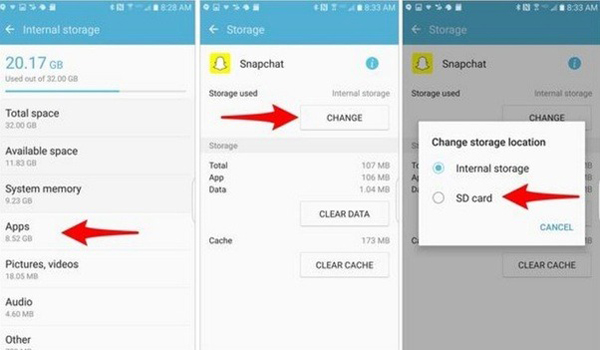
Что касается Android с 2.1 на 5.1, вы можете перемещать приложения на SD-карту телефона Samsung Galaxy. Но стоковая функция не может переместить все файлы данных. Для переноса приложений на телефон Samsung Galaxy лучше использовать профессиональный файловый менеджер.
Стоит ли вообще хранить приложения на SD‑карте
Внутренней памяти на вашем устройстве может не хватить для всех приложений, которые вам нужны. Современные программы и особенно игры бывают очень объёмными. Эту проблему можно решить, переместив их на SD‑карту.
Но есть и подводные камни. Карты работают медленнее, чем внутренняя память. Поэтому игры и другие ресурсоёмкие приложения после переноса могут тормозить. Чтобы уменьшить потерю производительности, желательно подобрать карту с минимальной скоростью от 10 МБ/с. Чем выше, тем лучше.
Кроме того, перемещённые приложения перестанут работать, как только вы извлечёте карту памяти. А когда вставите её обратно, не исключено, что некоторые из них начнут глючить и выдавать ошибки.
Таким образом, приложения стоит перемещать, если вы готовы пожертвовать их скоростью и стабильностью ради свободного пространства.
Что нужно знать перед тем, как переносить приложения на карту памяти
В первую очередь то, что карты памяти работают медленнее, чем внутренняя память устройства, поэтому вы можете заметить немного более худшую производительность для ресурсоемких приложений. При покупке карты выберите самую быструю карточку в плане работы. Поверьте, гораздо лучше взять в 2 раза более быструю карту на, скажем, 64 гигабайта, чем в 2 раза более медленную, но на 128 гигабайт. А сколько памяти в вашем устройстве? Расскажите об этом в нашем чате в Телеграм.
Естественно, после установки карты в смартфон, он предложит вам отформатировать ее в подходящий формат. Мы не заостряли бы на этом внимание, если бы не одно «но»: смартфон не только форматирует карту, но и шифрует ее. Так что другие устройства (смартфоны или ПК) ее попросту не прочитают. Что ж, с этим разобрались. Переходим к тому, как переместить приложения на карту памяти на разных версиях ОС Android.
Android 9
В этой версии ОС вы можете быстро и легко переносить приложения на SD-карту. Единственное ограничение: вы не можете перенести на карту предустановенные программы от Google. Впрочем, это касается всех версий Android. Для того, чтобы перенести программу с внутренней памяти на SD-карту, перейдите в раздел «Настройки» — «Приложения и уведомления» — «Информация о приложениях».
Найдите приложение, которое вы хотите переместить в списке, и коснитесь его. Выберите пункт «Хранилище» и нажмите «Изменить». После этого выбирайте в появившемся окне свою карту памяти. Обратный перенос осуществляется точно таким же образом.
Какие приложения можно переносить на карту памяти
На карту можно перенести только некоторые загруженные приложения — те, которые вы скачали сами. Системные (предустановленные) приложения перенести не получится.
Чтобы загруженное приложение можно было перенести на карту памяти, его разработчик должен предусмотреть такую возможность.
Сможете ли вы перенести приложения на карту памяти
Важно понимать, что не все аппараты предоставляют такую возможность. Списка моделей, которые поддерживают перенос, нет. Чтобы узнать, относится ли к ним ваше устройство, нужно просто попробовать переместить приложения на карту. Этот процесс обратимый и несложный.
Кроме того, даже если ваш гаджет позволит выполнить перенос, вы не сможете проделать это со всеми приложениями. Некоторые игры и программы разрешают перемещать на карту только часть своих данных, а многие вообще не поддерживают перенос.
Как перенести приложение
- Откройте меню устройства.

- Выберите пункт «Настройки».

- Найдите пункт «Приложения» или «Диспетчер приложений».

- Выберите пункт «Диспетчер приложений», если он есть на вашем устройстве. Если этого пункта нет — переходите к следующему шагу.
- Найдите приложение, которое хотите перенести.

- Выберите пункт «Память», если он есть на вашем устройстве,
 и нажмите кнопку «Изменить». Если этого пункта нет — переходите к следующему шагу.
и нажмите кнопку «Изменить». Если этого пункта нет — переходите к следующему шагу. 
- Нажмите кнопку «Перенести на карту памяти» или «Карта памяти». Если кнопок нет

- Нажмите «Переместить» и следуйте подсказкам на экране.

- Готово. Чтобы перенести приложение в память устройства, на шаге #7 выберите «Переместить в память устройства» или «Память устройства».

Приложение переносится не полностью, часть остается в памяти устройства. Размер оставшейся части зависит от приложения.
Если карту памяти вытащить, и вставить в другой смартфон, приложение работать не будет.
Files To SD Card

Легкая и простая в понимании утилита разрешает переносить: папки, файлы и утилиты – между SD-картой и внутренней памятью телефона. Опционально программа:
- Работает с Android 5 и выше.
- В руте устройства не нуждается.
- Разрешает выбирать карту памяти местом сохранения новых файлов (по умолчанию).
- Перемещает данные с помощью функции «Move to».
Перенос приложений на карту памяти телефона самсунг с рут правами

Конечно, есть еще одна возможность установить приложение на карту, и практически независимо от того, какая система.
Только этот метод требует так называемого root и, следовательно, административный доступ к программному обеспечению устройства.
Благодаря этому у вас есть возможность настроить устройство, а также, параметры установки именно так, как вы хотите.
Для этого используются специальные программы, требующие вышеуказанных полномочий, только рутирования телефона самсунг сопряжено с некоторым риском, поэтому рекомендую это только опытным пользователям.
Если место во внутренней памяти самсунг заканчивается, вышеуказанные методы должны помочь вам решить эту проблему.
Также стоит заранее рассмотреть хорошую и быструю карту памяти. Вы можем с самого начала устанавливать приложения на карту и не тратить время на перемещение.
Кроме того, помните, что чаще всего память телефона забивают мультимедийными файлами и играми, занимающими много места, поэтому стоит с самого начала отметить в опциях, что эти файлы сразу попадали на внешнюю карту памяти. Успехов.
Link2SD

Утилита «Link2SD» достаточно грубая, поэтому переносит любое приложение без разбора. Но после переноса не факт, что оно продолжит работать правильно. Для нормальной работы утилиты нужен «ROOT».
- Массовый перенос программного обеспечение на SD-карту.
- Массовое удаление и переустановка ПО.
- Массовая очистка кэшированных данных.
- Снятие или установка в приложениях метки «системное».
Основные команды можно найти под кнопкой «Меню».
Стоит ли осуществлять перенос?
Многие люди стараются устанавливать приложения на карту памяти, даже не думая о дальнейших последствиях. А ведь на самом деле эксперты не рекомендуют этого делать. Не исключено, что ваша карточка является медленной, а это делает функционирование и открытие программы не самым быстрым. Поэтому сохранять приложения на карту памяти следует только в том случае, если ваш накопитель принадлежит к стандарту Class 10 или, что гораздо лучше, UHS-I.
Также не забывайте о том, что любая карточка менее надежна, чем встроенная память. А если она выйдет из строя, то это повлечет за собой удаление всей информации, на ней записанной. В том числе удалятся и все приложения, на неё перемещённые. Поэтому самые важные программы оставляйте во встроенной памяти. Например, в ней следует хранить мессенджеры и утилиты, предназначенные для учета расходов и доходов.
Перенос данных
Менять месторасположение данных на своем телефоне можно в том случае, если они относятся к персональным, то есть вы их вносили на устройство самостоятельно. Если файлы системные, их переносить нельзя, и без прав суперпользователя у вас к ним не будет доступа.
Источник: vkspy.info
Как устанавливать/перенести приложения на SD-карту

Все программы Android по умолчанию устанавливает на внутреннюю память телефона, планшета. Постепенно она заполняется, ведь её объём не безграничен. В результате наблюдаем такую картину: память мобильного устройства забита так, что даже для обычного скриншота экрана нет места, а вот внешний накопитель абсолютно пуст. Перенос приложений на SD-карту или прямая установка приложения для android на карту памяти поможет спасти гаджет от «перезаполения». Вот несколько преимуществ такого решения:
- телефон не будет «зависать», «тормозить» при открытии галереи или программ;
- гаджет станет быстро работать;
- исчезнет необходимость регулярно чистить кэш.
Итак, рассмотрим два самых популярных варианта освобождения внутреннего «пространства» телефона или планшета.
Установка сразу на внешний накопитель
Таким способом можно «обхитрить» систему так, что она будет считать своей собственной памятью флешку. Это удобно, ведь объём внешнего накопителя составляет до нескольких сотен гигабайт. Главная особенность – безопасная и автоматическая установка приложений на SD-карту андроид без необходимости переноса.
Нужен файловый менеджер. Самая популярная программа переноса приложений на SD-карту Android – Total Commander. Уже установлена на телефоне? Отлично. Ещё нет?
Скачать бесплатно её можно на сайте 5mod. Алгоритм действий выглядит следующим образом:
- откройте Total Commander;
- выберите права «Суперпользователь»;
- перейдите в папку «Корень файловой системы»;
- найдите папку «etc», а в ней файл vold.fstab;
- перейдите в «Редактирование»;
- найдите строки dev_mount sdcard/mnt/sdcard и dev_mount extsd/mnt/extsd;
- поменяйте последние позиции местами после /mnt/;
- сохраните.
Готово! Теперь нужно перезагрузить гаджет. Установка программ на карту будет выполняться автоматически, а не заполнять память самого девайса.
Как правильно перенести программу
Как быть, если софт совсем не хочется удалять и переустанавливать? Ведь в них может быть важная информация, которую сложно «перекинуть» на другое устройство. В таких случаях существует план «Б», а именно: перенос данных приложения на SD-карту.
Для гаджетов с версией Андроид 4.0+ можно использовать самый простой вариант. Итак:
- зайдите в «Настройки»;
- выберите вкладку «Приложения»;
- найдите нужную программу;
- в подпункте «Память» есть две кнопки: перемещение на SD-карту или удаление данных. Выберите первую;
- подождите, пока процесс перемещения завершится;
- перезагрузите устройство.
Готово! Но есть один важный нюанс – такой способ подходит не для всех программ. Если переместить его на карту не получилось, используйте утилиты Apps 2 SD, Move app 2 sd. Если же софт нельзя перенести, и он не занимает много места, можно оставить её в «родной» памяти телефона.
Источник: 5mod.ru
Как перенести и сохранить приложения с внутренней памяти на SD-карту на телефоне Андроиде: инструкция по установке

Инструкция по переносу и установке приложений на карту памяти в операционной системе Android.
- Как перенести и сохранить приложения с внутренней памяти на SD-карту на телефоне Андроид: инструкция по установке
- Как перекинуть и установить приложение с телефона на карту памяти на Android 2.2. и 4.4.?
- Как перекинуть и установить приложение с телефона на карту памяти на Android 6.0. и выше?
Многие пользователи смартфонов и планшетов под управлением операционной системы Android, которые любят играть в игры и заполнять свое устройство разнообразными приложениями, довольно часто могут столкнуться с нехваткой свободного места во внутренней памяти гаджета. Данная проблема особенно актуальна для владельцев бюджетных моделей, производители которых любят экономить на объеме внутреннего накопителя.
Однако сегодня даже недорогие модели смартфонов и планшетов оборудованы слотом под SD-карту, которая чаще всего используется для хранения фотографий, музыки и видеофайлов большого объема. Но многие пользователи интересуются, можно ли устанавливать или перемещать программы из внутренней памяти устройства на внешний накопитель в устройствах на базе ОС Android. В нашей статье Вы найдете развернутый ответ на данный вопрос и пошаговую инструкцию по переносу игр и приложений на SD-карту.

Изображение 1. Руководство по переносу приложений из внутренней памяти устройства на SD-карту в разных версиях Android.
Как перенести и сохранить приложения с внутренней памяти на SD-карту на телефоне Андроид: инструкция по установке
- Как многим известно, в настройках мобильной операционной системы Android, независимо от ее версии, не предусмотрена функция прямой установки приложений из Google Play Market на внешний накопитель (SD-карту). Связано это с тем, что большинство мобильных приложений некорректно запускаются с внешних носителей и их разработчики гарантируют стабильную работу своего софта только при условии, что он устанавливается во внутреннюю память смартфона или планшета.
- Казалось бы, что это очень серьезная проблема для обладателей смартфонов с небольшим объемом внутренней памяти, которые любят поиграть в игры. Однако при наличии определенных знаний можно перенести часть приложений из внутренней памяти на SD-карту.
Как перекинуть и установить приложение с телефона на карту памяти на Android 2.2. и 4.4.?
Возможность перекидывать приложения с внутренней памяти устройства на SD-карту стандартными средствами была реализована еще в версии ОС Android 2.2 Froyo и закончила свое существование в версии 4.4. KitKat. Причиной прекращения поддержки данной функции послужила нестабильная работа приложений, которые устанавливались из магазина Google Play Market на внешний носитель.
Однако, несмотря на официальное прекращение поддержки данной функции, она все еще работает на некоторых прошивках операционной системы Android версии 4.4. KitKat и ниже. Если Вы обладатель устройства с такой версией операционной системы, то для переноса приложения из внутренней памяти на внешний накопитель Вам необходимо выполнить следующие действия:
Шаг 1.
- Откройте основное меню Вашего устройства и перейдите из него в «Настройки».
- В открывшемся окне найдите и перейдите в раздел «Диспетчер приложений». На некоторых прошивках данный раздел может иметь название «Приложения».
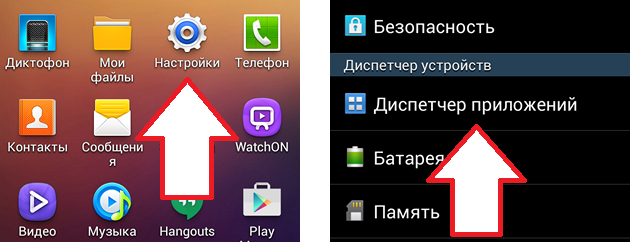
Изображение 2. Запуск диспетчера приложений.
Шаг 2.
- Далее, сортируя список приложений по имеющимся параметрам, найдите то, которое требуется переместить из внутренней памяти устройства на SD-карту и тапните по нему, для открытия странички с информацией о приложении.
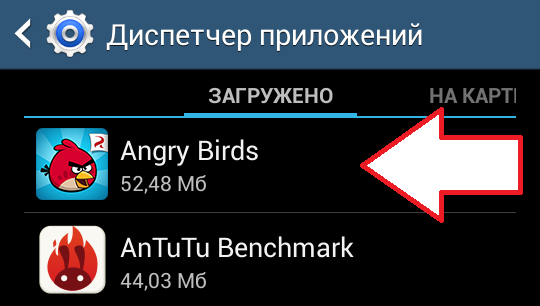
Изображение 3. Поиск необходимого приложения для переноса.
Шаг 3.
- На открывшейся вкладке отобразится вся информация о выбранном приложении, включая занимаемый им объем памяти, данные кэша и требуемые разрешения. Для переноса сообщения на внешний накопитель Вам потребуется тапнуть по кнопке «На карту памяти SD».
- На некоторых прошивках данная кнопка может иметь название «Переместить на SD-карту» или какое-то похожее.
- Если на странице с информацией такой кнопки нет, то это означает, что данное приложение является системным и не подлежит переносу из внутренней памяти на внешний накопитель. В таком случае придется с этим смириться и выбрать другое приложение для переноса, чтобы освободить место во внутренней памяти устройства.
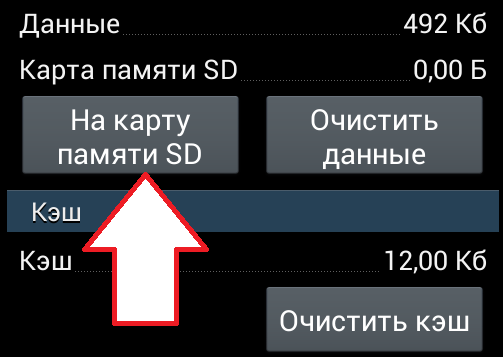
Изображение 4. Перемещение приложения на SD-карту из внутренней памяти.
Шаг 4.
- Как только Вы тапните по кнопке перемещения приложения, операционная система запустит процесс переброски данных из внутренней памяти на SD-карту и на кнопке появится соответствующая надпись.
- Процедура копирования данных приложения из внутренней памяти на внешний накопитель может занять некоторое время, которое напрямую зависит от объема перемещаемого приложения и таких характеристик Вашего устройства, как процессор и объем оперативной памяти.
- Сигналом о завершении процесса перемещения будет служить появившиеся на кнопке надпись «Переместить в память устройства».
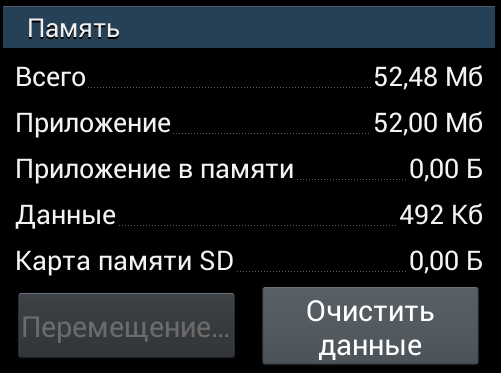
Изображение 5. Процесс переноса приложения на SD-карту.
Как перекинуть и установить приложение с телефона на карту памяти на Android 6.0. и выше?
Как уже было сказано ранее, возможность ручного переноса приложений из внутренней памяти смартфона или планшета на внешнюю была доступна только до версии Android 4.4. KitKat. С выходом Android 5.0 Lollipop владельцам «гугловских» гаджетов приходилось постоянно контролировать объем свободного места в памяти устройства и воздерживаться от захламления его лишними приложениями.
Однако разработчики операционной системы услышали мольбы пользователей и в версии Android 6.0 Marshmallow вернули функцию установки приложений из магазина на SD-карту, но с некоторыми изменениями. В основные настройки операционной системы была добавлена опция «Adoptable storage», которая позволяет расширить внутреннюю память смартфона в несколько раз путем объединения ее с SD-картой.
При установке SD-карты в устройство, опция автоматически активируется и предлагает пользователю произвести процесс слияния SD-карты с внутренней памятью. Однако если Вы случайно отказались от данного предложения, то повторно активировать эту опцию можно следующим образом:
Шаг 1.
- Раскройте основные настройки Вашего устройства и перейдите в раздел «Память».
- На появившемся экране выберите Вашу SD-карту, перейдите в ее настройки и тапните по пункту «Форматировать как внутреннюю память», после чего подтвердите действие кнопкой «Очистить и отформатировать».

Изображение 6. Предварительное форматирование и объединение карты памяти с внутренней памятью устройства Android.
Шаг 2.
- Запустится процесс форматирования SD-карты, в процессе которого ее нельзя извлекать из устройства. Дождитесь его завершения.
- Помните, что форматирование приводит к полному удалению всех данных с внешнего накопителя. Поэтому, если на нем хранятся важные файлы, предварительно перенесите их на компьютер или на другой съемный носитель.
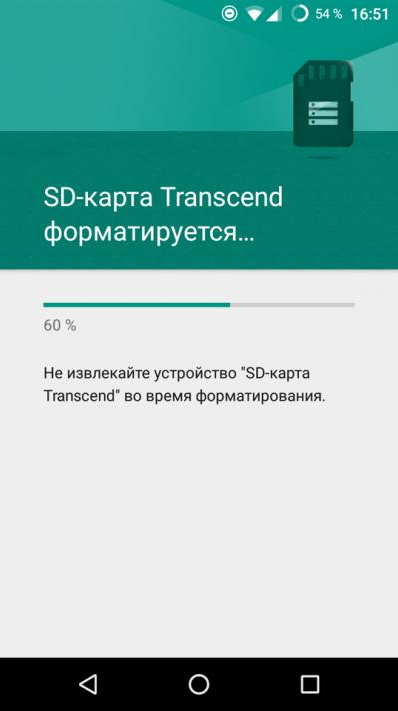
Изображение 7. Процесс форматирования карты памяти.
Шаг 3.
- После завершения процесса форматирования операционная система предложит Вам перенести мультимедийные файлы и приложения на SD-карту. Вы можете это сделать сейчас или отложить перенос до лучших времен, выбрав соответствующий пункт.
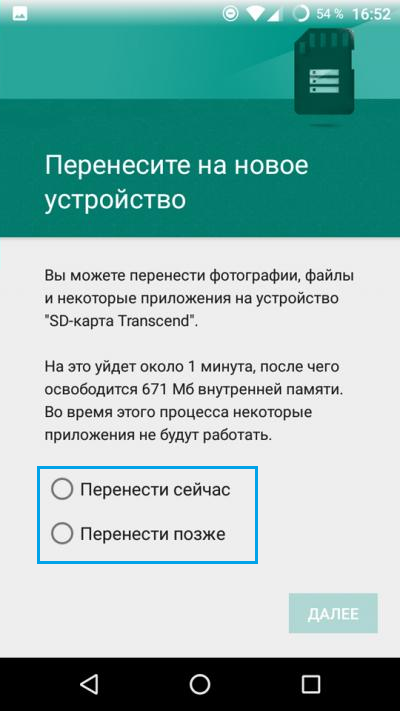
Изображение 8. Перенос файлов из внутренней памяти на SD-карту.
Шаг 4.
- После того, как Вы проделали все эти действия, перезагрузите свое устройство, перейдите в меню сторонних приложений через настройки и откройте появившийся раздел «Память». Оттуда Вы сможете осуществить перенос выбранного приложения на SD-карту, нажав на соответствующую кнопку.
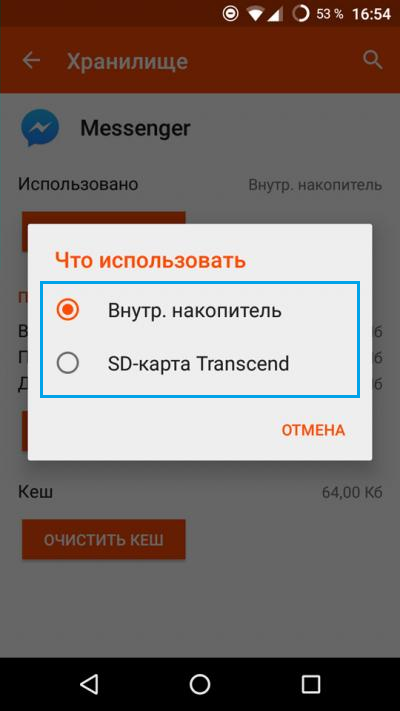
Изображение 9. Перенос определенного приложения из внутренней памяти устройства на SD-карту.
ВИДЕО: Как перенести приложения из внутренней памяти смартфона или планшета Android на карту памяти: два способа
Комментариев 1 Добавить комментарий
Алексей 01.06.2018 в 15:22
А почему тогда на Android 4.1.2 невозможно перенести приложения на карту памяти ? Android 4.1.2 не поддерживает эту функцию и ничего сделать нельзя ?
Источник: mobilkoy.ru